BIOS精典设置加快开机速度(精)
开机速度优化大全

开机速度优化大全全方位优化一下,不能不快。
一、系统属性设置1、进BIOS由默认值改为优化设置值,将开机启动顺序设硬盘为第一启动。
2、禁用闲置的IDE通道右键点击“我的电脑-属性”--“硬件”--“设备管理器”,在其中展开“IDE ATA/PATA控制器”然后分别右击“主要”和“次要”IDE通道--“高级设置”--将“设备类型”设置为“无”,将“传送模式”设为“DMA(若可用”。
3、优化视觉效果右键单击“我的电脑”--“属性”—“高级”,在“性能”栏中,点击“设置”--“视觉效果”,调整为最佳性能,或去掉一些不需要的功能。
4、优化性能右键单击“我的电脑”--“属性”—“高级”,在“性能”栏中,点击“设置”—“高级”—将“处理器计划”、“内存使用”,均选“程序”。
接着单击“虚拟内存”区“更改”--在驱动器列表中选中系统盘符--自定义大小--在“初始大小”和“最大值”中设定数值,然后单击“设置”按钮,最后点击“确定”按钮退出。
虚拟内存最小值物理内存1.5—2倍,最大值为物理内存的2—3倍。
5、启动和故障恢复"我的电脑"--"属性"--"高级"--"启动和故障修复"--“设置”,在“系统失败区中,去掉"将事件写入系统日志","发送管理警报","自动重新启动"前边的勾;将"写入调试信息"设置为"无";点击"编辑",在弹出记事本文件中:[Operating Systems] timeout=30 把缺省时间 30 秒改为 0 秒。
6、禁用错误报告"我的电脑"--"属性"--"高级"--点"错误报告",选择"禁用错误汇报",勾选“但在发生严重错误时通知我”—确定。
教你巧妙修改BIOS设置,提升开机速度
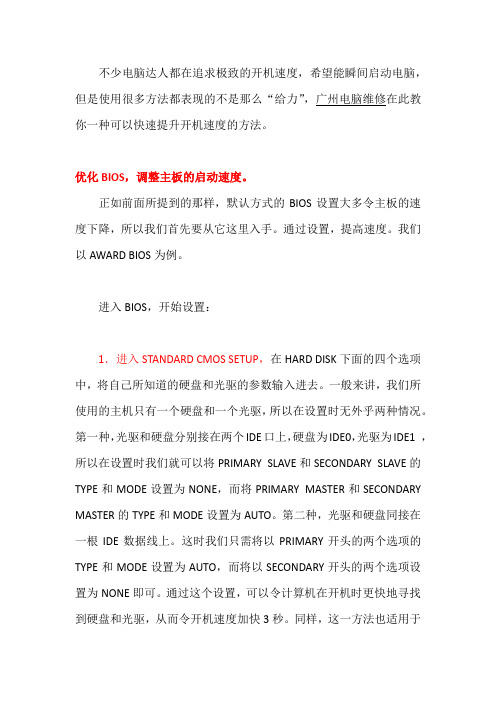
不少电脑达人都在追求极致的开机速度,希望能瞬间启动电脑,但是使用很多方法都表现的不是那么“给力”,广州电脑维修在此教你一种可以快速提升开机速度的方法。
优化BIOS,调整主板的启动速度。
正如前面所提到的那样,默认方式的BIOS设置大多令主板的速度下降,所以我们首先要从它这里入手。
通过设置,提高速度。
我们以AWARD BIOS为例。
进入BIOS,开始设置:1.进入STANDARD CMOS SETUP,在HARD DISK下面的四个选项中,将自己所知道的硬盘和光驱的参数输入进去。
一般来讲,我们所使用的主机只有一个硬盘和一个光驱,所以在设置时无外乎两种情况。
第一种,光驱和硬盘分别接在两个IDE口上,硬盘为IDE0,光驱为IDE1 ,所以在设置时我们就可以将PRIMARY SLAVE和SECONDARY SLAVE的TYPE和MODE设置为NONE,而将PRIMARY MASTER和SECONDARY MASTER的TYPE和MODE设置为AUTO。
第二种,光驱和硬盘同接在一根IDE数据线上。
这时我们只需将以PRIMARY开头的两个选项的TYPE和MODE设置为AUTO,而将以SECONDARY开头的两个选项设置为NONE即可。
通过这个设置,可以令计算机在开机时更快地寻找到硬盘和光驱,从而令开机速度加快3秒。
同样,这一方法也适用于多光驱和硬盘的机器,条件就是你的主机允许你多硬盘和光驱的设置。
2.进入BIOS FEATURES SETUP,开启和屏蔽几个选项。
1)ANTI-VIRUS PROTECTION:设置为DISABLED。
这项功能是开启主板的防病毒功能,可惜现在的病毒通过它根本防不住,真是一个鸡肋,所以我们应该关掉它。
2)QUICK POWER ON SELF TEST:安全测试快速启动功能,设置为ENABLED。
打开它,可以令我们设置的快速计算机启动稳定了许多。
3)BOOT SEQUENCE:启动选择,一般就设置为:C,A。
优化电脑开机速度让你快人一步
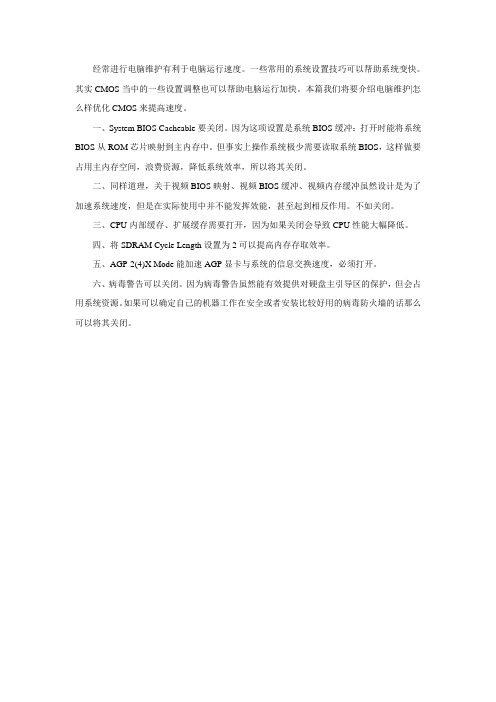
经常进行电脑维护有利于电脑运行速度。
一些常用的系统设置技巧可以帮助系统变快。
其实CMOS当中的一些设置调整也可以帮助电脑运行加快。
本篇我们将要介绍电脑维护|怎么样优化CMOS来提高速度。
一、System BIOS Cacheable要关闭。
因为这项设置是系统BIOS缓冲:打开时能将系统BIOS从ROM芯片映射到主内存中。
但事实上操作系统极少需要读取系统BIOS,这样做要占用主内存空间,浪费资源,降低系统效率,所以将其关闭。
二、同样道理,关于视频BIOS映射、视频BIOS缓冲、视频内存缓冲虽然设计是为了加速系统速度,但是在实际使用中并不能发挥效能,甚至起到相反作用。
不如关闭。
三、CPU内部缓存、扩展缓存需要打开,因为如果关闭会导致CPU性能大幅降低。
四、将SDRAM Cycle Length设置为2可以提高内存存取效率。
五、AGP-2(4)X Mode能加速AGP显卡与系统的信息交换速度,必须打开。
六、病毒警告可以关闭。
因为病毒警告虽然能有效提供对硬盘主引导区的保护,但会占用系统资源。
如果可以确定自己的机器工作在安全或者安装比较好用的病毒防火墙的话那么可以将其关闭。
正确设置BIOS,加快开机速度
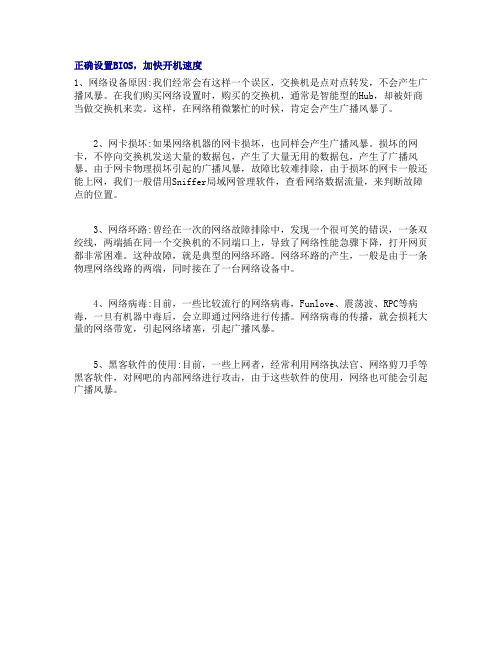
正确设置BIOS,加快开机速度
1、网络设备原因:我们经常会有这样一个误区,交换机是点对点转发,不会产生广播风暴。
在我们购买网络设置时,购买的交换机,通常是智能型的Hub,却被奸商当做交换机来卖。
这样,在网络稍微繁忙的时候,肯定会产生广播风暴了。
2、网卡损坏:如果网络机器的网卡损坏,也同样会产生广播风暴。
损坏的网卡,不停向交换机发送大量的数据包,产生了大量无用的数据包,产生了广播风暴。
由于网卡物理损坏引起的广播风暴,故障比较难排除,由于损坏的网卡一般还能上网,我们一般借用Sniffer局域网管理软件,查看网络数据流量,来判断故障点的位置。
3、网络环路:曾经在一次的网络故障排除中,发现一个很可笑的错误,一条双绞线,两端插在同一个交换机的不同端口上,导致了网络性能急骤下降,打开网页都非常困难。
这种故障,就是典型的网络环路。
网络环路的产生,一般是由于一条物理网络线路的两端,同时接在了一台网络设备中。
4、网络病毒:目前,一些比较流行的网络病毒,Funlove、震荡波、RPC等病毒,一旦有机器中毒后,会立即通过网络进行传播。
网络病毒的传播,就会损耗大量的网络带宽,引起网络堵塞,引起广播风暴。
5、黑客软件的使用:目前,一些上网者,经常利用网络执法官、网络剪刀手等黑客软件,对网吧的内部网络进行攻击,由于这些软件的使用,网络也可能会引起广播风暴。
如何通过BIOS设置提高计算机启动速度
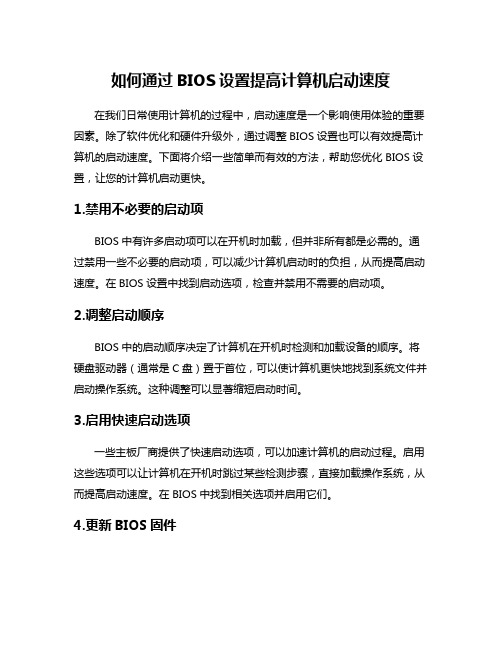
如何通过BIOS设置提高计算机启动速度在我们日常使用计算机的过程中,启动速度是一个影响使用体验的重要因素。
除了软件优化和硬件升级外,通过调整BIOS设置也可以有效提高计算机的启动速度。
下面将介绍一些简单而有效的方法,帮助您优化BIOS设置,让您的计算机启动更快。
1.禁用不必要的启动项BIOS中有许多启动项可以在开机时加载,但并非所有都是必需的。
通过禁用一些不必要的启动项,可以减少计算机启动时的负担,从而提高启动速度。
在BIOS设置中找到启动选项,检查并禁用不需要的启动项。
2.调整启动顺序BIOS中的启动顺序决定了计算机在开机时检测和加载设备的顺序。
将硬盘驱动器(通常是C盘)置于首位,可以使计算机更快地找到系统文件并启动操作系统。
这种调整可以显著缩短启动时间。
3.启用快速启动选项一些主板厂商提供了快速启动选项,可以加速计算机的启动过程。
启用这些选项可以让计算机在开机时跳过某些检测步骤,直接加载操作系统,从而提高启动速度。
在BIOS中找到相关选项并启用它们。
4.更新BIOS固件时常更新主板的BIOS固件也能带来一定的性能优化和bug修复。
新版本的BIOS可能会对启动速度进行优化,并改善系统稳定性。
在厂商官网上下载最新的BIOS固件,并按照说明进行更新。
5.调整内存设置在BIOS中调整内存设置可以提高系统对内存的管理效率,从而加快计算机的启动速度。
合理分配内存参数,确保内存运行在最佳状态,有助于提升系统的整体性能。
通过以上几个简单的方法,您可以在BIOS设置中进行一些调整,从而有效提高计算机的启动速度。
记得在修改BIOS设置之前,先备份重要数据,以免出现意外情况。
通过适当的优化,您可以让计算机更快地启动,提升工作效率。
这些方法可以帮助您通过调整BIOS设置来提高计算机的启动速度,让您的计算机在开机时更加迅速和高效。
了解电脑的BIOS设置优化系统启动速度
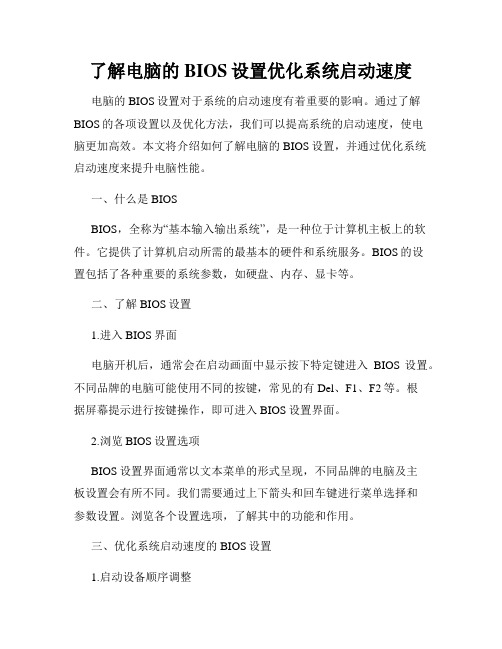
了解电脑的BIOS设置优化系统启动速度电脑的BIOS设置对于系统的启动速度有着重要的影响。
通过了解BIOS的各项设置以及优化方法,我们可以提高系统的启动速度,使电脑更加高效。
本文将介绍如何了解电脑的BIOS设置,并通过优化系统启动速度来提升电脑性能。
一、什么是BIOSBIOS,全称为“基本输入输出系统”,是一种位于计算机主板上的软件。
它提供了计算机启动所需的最基本的硬件和系统服务。
BIOS的设置包括了各种重要的系统参数,如硬盘、内存、显卡等。
二、了解BIOS设置1.进入BIOS界面电脑开机后,通常会在启动画面中显示按下特定键进入BIOS设置。
不同品牌的电脑可能使用不同的按键,常见的有Del、F1、F2等。
根据屏幕提示进行按键操作,即可进入BIOS设置界面。
2.浏览BIOS设置选项BIOS设置界面通常以文本菜单的形式呈现,不同品牌的电脑及主板设置会有所不同。
我们需要通过上下箭头和回车键进行菜单选择和参数设置。
浏览各个设置选项,了解其中的功能和作用。
三、优化系统启动速度的BIOS设置1.启动设备顺序调整BIOS的默认设置通常会将启动设备顺序设置为硬盘优先。
我们可以通过将启动设备顺序调整为“光驱-硬盘”或“USB-硬盘”来减少系统自检时间,提升启动速度。
2.禁用无用的设备在BIOS设置中,一些设备如USB接口、串行接口等可能会在系统启动时进行检测,耗费时间。
对于一些不经常使用的设备,我们可以将其禁止,从而缩短启动时间。
3.快速启动功能BIOS中有一项“快速启动”功能,可以将系统在启动过程中的一些自检步骤省略或简化,从而提高启动速度。
根据自己的需求,可以将该功能启用,加快系统启动速度。
4.内存相关设置在BIOS设置中,有一些与内存相关的参数设置,如内存频率、时序等。
根据自己电脑的实际情况,可以进行适当的调整,以优化内存的使用效率,从而提升系统启动速度。
四、其他优化系统启动速度的方法除了BIOS的设置以外,还有一些其他的方法可以帮助优化系统启动速度。
修改注册表等相关设置 让启动速度快人一步
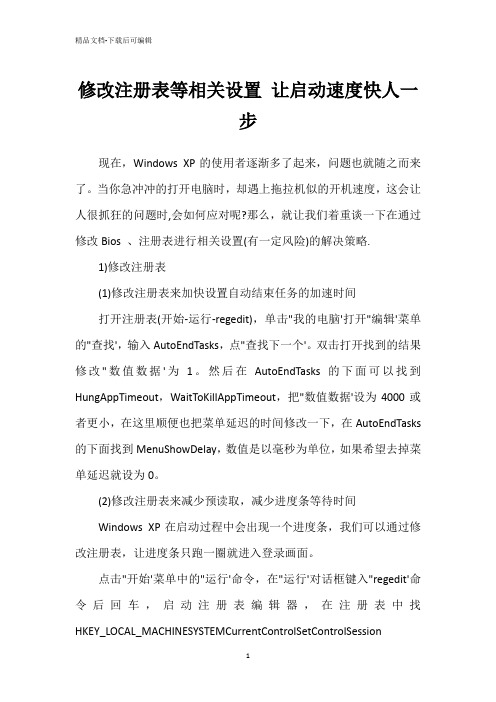
修改注册表等相关设置让启动速度快人一步现在,Windows XP的使用者逐渐多了起来,问题也就随之而来了。
当你急冲冲的打开电脑时,却遇上拖拉机似的开机速度,这会让人很抓狂的问题时,会如何应对呢?那么,就让我们着重谈一下在通过修改Bios 、注册表进行相关设置(有一定风险)的解决策略.1)修改注册表(1)修改注册表来加快设置自动结束任务的加速时间打开注册表(开始-运行-regedit),单击"我的电脑'打开"编辑'菜单的"查找',输入AutoEndTasks,点"查找下一个'。
双击打开找到的结果修改"数值数据'为1。
然后在AutoEndTasks的下面可以找到HungAppTimeout,WaitToKillAppTimeout,把"数值数据'设为4000或者更小,在这里顺便也把菜单延迟的时间修改一下,在AutoEndTasks 的下面找到MenuShowDelay,数值是以毫秒为单位,如果希望去掉菜单延迟就设为0。
(2)修改注册表来减少预读取,减少进度条等待时间Windows XP在启动过程中会出现一个进度条,我们可以通过修改注册表,让进度条只跑一圈就进入登录画面。
点击"开始'菜单中的"运行'命令,在"运行'对话框键入"regedit'命令后回车,启动注册表编辑器,在注册表中找HKEY_LOCAL_MACHINESYSTEMCurrentControlSetControlSessionManagerMemory ManagementPrefetchParameters,选择其下的EnablePrefetcher键,把它的键值改为"1'即可。
2)主板的BIOS优化设置关闭多余的IDE通道、USB设备等硬件,可用"None'屏蔽掉。
正确调整 BIOS 设定

正确调整BIOS 设定, 全面提升计算机执行速度开机时BIOS 预设会进行硬件测试与系统检查等作业, 若能够关闭这些功能, 相对就能节省开机所花费的时间, 以加快开机的速度。
当PC 的电源被启动之后, 计算机会先对硬件做一连串的测试(也就是POST, Power On Self Test), 然后依照BIOS 中设定的顺序尝试读取档案。
若您确定硬件都没有问题, 又不需要从其它磁盘开机, 其实这些检测硬件及尝试读取的动作就可省略, 相对的也能达到加快开机速度的效果。
1.进入BIOS 的设定画面之后将光棒移至Advanced BIOS Features 项目上按下Enter 键。
Ps. 在某些BIOS 中可能没有Advanced BIOS Features, 而是显示为BIOS Features Setup。
2.接着将光棒移至Quick Power On Self Test, 然后以Page Up 或Page Down 按键将选项调整成Enabled。
3.然后将First Boot Device、Second Boot Device 及Third Boot Device 都改成HDD-0。
再将Boot Other Device 改成Disabled。
经过这样的设定, 计算机以后在开机时就只会从第一个硬盘分割区读取开机档案。
4.最后再确定Boot Up Floppy Seek 项目是被设定成Disabled, 这样计算机在开机时就会省略测试磁盘驱动器的动作, 完成后就按下键回到主画面, 接着在储存设定值之后重新开机即可, 重新开机后您会发现检测的过程变得比以前快速。
开启系统快取, 让计算机执行更有效率在计算机之中会设置各种不同的快取来为硬件加速, 透过增加内存缓冲区的方式, 减少硬件运作时因为读取数据所需的时间。
大部分的系统快取都是由BIOS 控制, 但在预设的情况下, BIOS 中的相关设定值都是关闭的, 若能够适当地开启快取功能, 对整体的运作就会有帮助。
- 1、下载文档前请自行甄别文档内容的完整性,平台不提供额外的编辑、内容补充、找答案等附加服务。
- 2、"仅部分预览"的文档,不可在线预览部分如存在完整性等问题,可反馈申请退款(可完整预览的文档不适用该条件!)。
- 3、如文档侵犯您的权益,请联系客服反馈,我们会尽快为您处理(人工客服工作时间:9:00-18:30)。
正确设置BISO,加快开机速度
最近因为没事做..干等E6600不是个办法,所以没事,对自己的老815的BIOS研究了一番~~发现几招可以让机器开机速度大幅度提升的办法~~
许多朋友在设置主板的BIOS时,经常喜欢使用主板自己默认的设置方式。
这种方式虽然可以令主板的稳定性有了保障,但是却令我们的整机速度下降了一点儿。
你可不要小瞧了这一点儿的下降啊!由于主板控制着所有数据的进出,因此它速度的下降,势必会影响到所有配件的速度,从而令主机的性能受损。
所以,现在我们研究的就是如何令主板的速度回升上来。
(1优化BIOS,调整主板的启动速度。
正如前面所提到的那样,默认方式的BIOS设置大多令主板的速度下降,所以我们首先要从它这里入手。
通过设置,提高速度。
我们以AWARD BIOS为例。
进入BIOS,开始设置:
1.进入STANDARD CMOS SETUP,在HARD DISK下面的四个选项中,将自己所知道的硬盘和光驱的参数输入进去。
一般来讲,我们所使用的主机只有一个硬盘和一个光驱,所以在设置时无外乎两种情况。
第一种,光驱和硬盘分别接在两个IDE 口上,硬盘为IDE0,光驱为IDE1 ,所以在设置时我们就可以将PRIMARY SLAVE 和SECONDARY SLAVE的TYPE和MODE设置为NONE,而将PRIMARY MASTER和SECONDARY MASTER的TYPE和MODE设置为AUTO。
第二种,光驱和硬盘同接在一根IDE数据线上。
这时我们只需将以PRIMARY开头的两个选项的TYPE和MODE设置为AUTO,而将以SECONDARY开头的两个选项设置为NONE即可。
通过这个设置,可以令计算机在开机时更快地寻找到硬盘和光驱,从而令开机速度加快3秒。
同样,这一方法也适用于多光驱和硬盘的机器,条件就是你的主机允许你多硬盘和光驱的设置。
2.进入BIOS FEATURES SETUP,开启和屏蔽几个选项。
1)ANTI-VIRUS PROTECTION:设置为DISABLED。
这项功能是开启主板的防病毒功能,可惜现在的病毒通过它根本防不住,真是一个鸡肋,所以我们应该关掉它。
2)QUICK POWER ON SELF TEST:安全测试快速启动功能,设置为ENABLED。
打开
它,可以令我们设置的快速计算机启动稳定了许多。
3)BOOT SEQUENCE:启动选择,一般就设置为:C,A。
因为我们在启动计算机时,多数情况下应该从C盘启动,而这样的设置可以令我们节省1秒钟的启动时间。
4)BOOT UP FLOOPY SEEK:启动时寻找软驱,一般设置为DISABLED。
由于我们使用的软驱大多数都是可用的,因此没有必要在每次开机的时候都进行一次检测。
设置为DISABLED之后,可以令开机的速度加快2秒。
5)MEMORY PARITY/ECC CHECK:设置为ENABLED。
由于我们将要设置开机内存检索为1次功能,所以打开它,可以令我们内存的开机稳定一些。
通过对以上几项的修改,可以令我们在开机时将速度提升许多,但是由于许多的主板在开机的时候对内存的检测为3次,也多多少少影响了主机的开机速度,因此我们有必要再设置一下内存的选项。
3.进入CHIPSET FEATURES SETUP
将DRAM POSTWRITE BFR.DEPTH设置为1 LEVEL,这样开机或者冷启动时主板对内存的检索就由三次改为一次,节省了开机的时间。
最近因为许多人为了开机速度而烦恼~~写了这张帖但愿能对大家有点帮助的~。
